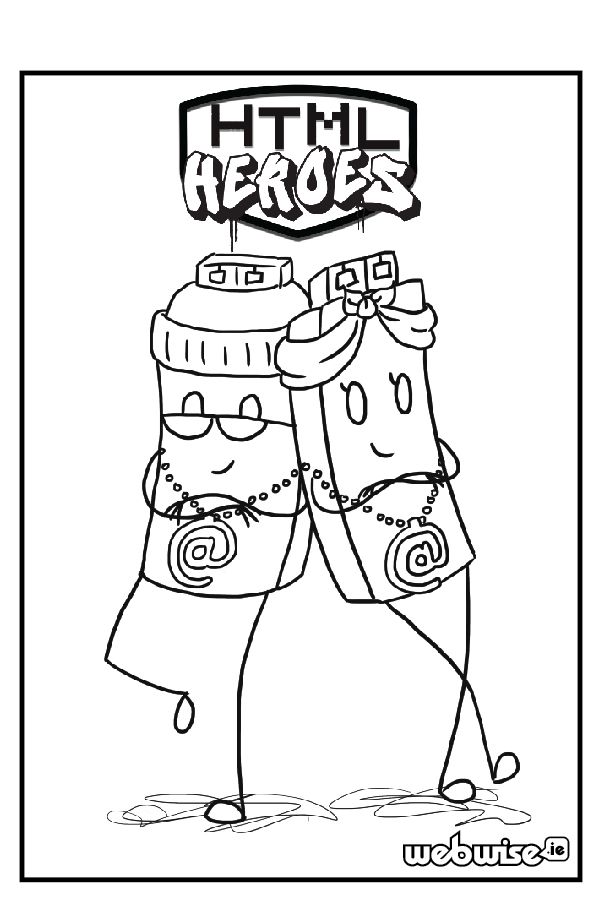Vai sistēmā Windows 10 rodas problēmas, kas norāda uz failu Werfault.exe? Jūs esat nonācis īstajā vietā, lai uzzinātu, kā to novērst. Izlasiet mūsu rakstu, lai uzzinātu, kas ir Werfault.exe, ja tas ir drošs un kā jūs varat novērst ar to saistītās kļūdas.
Kas ir Werfault.exe?
Werfault.exe ir Windows kļūdu ziņošana Windows 10 process. Šo rīku izmanto daudzas lietojumprogrammas, lai ziņotu par kļūdām. Piemēram, ja kaut kas no jūsu datora avarē, Werfault.exe ļauj pārsūtīt avārijas ziņojumu korporācijai Microsoft.
Ja tas ir pieejams, varat pat iegūt informāciju un iespējamos risinājumus, lai atrisinātu radušos kļūdu. Tas ir noderīgi gan jums, gan Microsoft, jo viņi var izmantot datus, lai turpinātu izstrādāt Windows.
Jūs vienmēr varat pagriezties Windows kļūdu ziņošana (Werfault.exe) izslēgts vai personalizējiet tā iestatījumus. Tas varētu būt labi, ja process rada problēmas jūsu datorā.

Pat rīks, ko izmanto, lai ziņotu par kļūdām, pats var piedzīvot kļūdas.
Augsta procesora izmantošana
Visizplatītākā problēma, kas saistīta ar Werfault.exe, ir saistīta ar datora procesoru (CPU). Ja process ir kļūdains, tas var krasi palielināt datora procesora izmantošanu. Dažreiz tas pat sasniedz 100% un konsekventi paliek ap šo diapazonu.

Tas ir bīstami jūsu procesora veselībai. Ilgstoši darbojoties ar augstu veiktspēju, tiks nodarīts kaitējums. Lai novērstu jebkādus bojājumus, ieteicams nekavējoties mēģināt novērst šo Werfault.exe kļūdu.
Bojāti vai trūkst faili
Bojātu vai trūkstošu failu dēļ nav iespējams pareizi atrast vietni Werfault.exe, kas noved pie kļūdām.
lenovo nav instalēta neviena audio izvades ierīce
Pastāv arī iespēja, ka faili vai reģistra atslēgas tika sabojātas. Tas var notikt, atjauninot sistēmu Windows, veicot izmaiņas sistēmā vai ļaunprātīgas programmatūras infekcijas dēļ.
Citas Werfault.exe kļūdas
Izmantojot Werfault.exe, var rasties dažas citas kļūdas, kas padara noteiktu lietotņu lietošanu neiespējamu. Šeit ir daži izplatīti kļūdu ziņojumi, par kuriem ziņoja Windows 10 lietotāji:
- Werfault.exe lietojumprogrammas kļūda.
- Nevar atrast Werfault.exe.
- Kļūda, startējot programmu: Werfault.exe.
- Werfault.exe nedarbojas.
- Werfault.exe neizdevās.
- Werfault.exe nav atrasts.
- Bojāts lietojumprogrammas ceļš: Werfault.exe.
- Werfault.exe ir radusies problēma, un tā ir jāaizver. Atvainojiet par sagādātajām neērtībām.
Ja jums rodas kāda no šīm problēmām, ieteicams apskatīt mūsu raksta nākamo sadaļu.
Kā novērst Werfault.exe lietojumprogrammas kļūdas
Kad esat konstatējis, ka jums ir problēma ar Werfault.exe, ir pienācis laiks sākt problēmu novēršanu. Mēs apkopojām piecas noderīgas metodes, lai jūs varētu atbrīvoties no visām kļūdām, kuras radījusi Werfault.exe, lai atjaunotu datora veselību.
Piezīme : Dažām no šīm metodēm jums būs jāizmanto administratora konts. Skatoties to, jūs varat uzzināt, kā tādu izveidot video no StrowmWind Studios . Tas ir svarīgi, jo, lai veiktu konkrētus uzdevumus sistēmā Windows 10, ir nepieciešamas administratīvās atļaujas.
Tālāk norādītās metodes ir viegli ievērojamas, pat ja nekad iepriekš datorā neesat veicis problēmu novēršanu. Noteikti rūpīgi sekojiet mūsu darbībām, lai nodrošinātu, ka jūsu faili netiek bojāti.
Palaidiet sistēmas failu pārbaudītāju
Integrētais Sistēmas failu pārbaudītājs (SFC skenēšana) var palīdzēt noteikt un novērst vairākas Windows 10 problēmas. Ja jūsu problēmas ir saistītas ar bojātiem vai trūkstošiem failiem, ieteicams sākt problēmu novēršanu, izmantojot SFC skenēšanu.
Šeit ir soļi, lai palaistu Windows 10 sistēmas failu pārbaudītājs :
- Izmantojiet uzdevumjoslas meklēšanas joslu un ierakstiet Komandu uzvedne .

- Ar peles labo pogu noklikšķiniet uz Komandu uzvedne no rezultātiem un izvēlieties Izpildīt kā administratoram . Ja tiek prasīts, ievadiet paroli.

Windows 7 Windows Explorer turpina avarēt
- Ierakstiet sfc / scannow komandu un nospiediet tastatūras taustiņu Enter.

- Pagaidiet skenēšanu lai pabeigtu. Tam var būt vajadzīgs ilgs laiks, jo tas pilnībā skenē jūsu datoru. Kad tas būs pabeigts, jūs redzēsiet, vai ir atrasti un novērsti kādi jautājumi.
- Restartēt datorā.
Izmantojiet Windows atmiņas diagnostikas rīku
Varat mēģināt palaist integrēto Windows atmiņas diagnostikas rīku, lai atrisinātu ar Werfault.exe saistītās problēmas. Šī nav visuzticamākā metode, taču daži Windows 10 lietotāji ir ziņojuši, ka skenēšana spēja identificēt un atrisināt viņu kļūdas.
Office 2010 darbs pie Windows 10
- Lai meklētu, izmantojiet uzdevumjoslas meklēšanas joslu Windows atmiņas diagnostika

2. Atveriet rīku no rezultātiem.

3. Noklikšķiniet uz Restartējiet tūlīt un pārbaudiet, vai nav problēmu (ieteicams) . Tas nekavējoties restartēs datoru. Pārliecinieties, vai esat saglabājis failus un vai nav atvērts nekas svarīgs.

Četri.Pagaidiet, līdz dators tiks restartēts. Startēšanas laikā redzēsit Windows atmiņas diagnostikas rīku, kas skenē jūsu datoru. Ja tiek atrasta kāda problēma, rīks automātiski lietos labojumu.
Veiciet diska tīrīšanu
Pastāv iespēja, ka jūsu datorā uzkrātais nevēlamais saturs var izraisīt problēmas ar Werfault.exe. Tas ir tāpēc, ka ar to saistītā programma pagaidu nevēlamā faila dēļ reaģē lēnām, kā rezultātā Werfault.exe iestājas taimauts.
Padoms : Diska tīrīšanas rīks ne visu noķers, taču tas var palīdzēt noņemt lielāko daļu pagaidu failu datorā. Rūpīgākai tīrīšanai iesakām izmantot tādu lietojumprogrammu kā CCleaner pēc diska tīrīšanas.
Izmantojot Diska tīrīšanas utilītu, no sava datora varat notīrīt pagaidu failus un nevēlamus failus. Veiciet tālāk norādītās darbības, lai veiktu tīrīšanu:
- Izmantojot uzdevumjoslas meklēšanas joslu, meklējiet Diska tīrīšana .

- Atveriet Diska tīrīšana lietderība no rezultātiem

- Ja tiek prasīts, atlasiet disku kuru vēlaties notīrīt, un nospiediet labi .

- Pagaidiet, līdz skenēšana ir pabeigta. Tas var aizņemt ilgu laiku, atkarībā no datora specifikācijām un jūsu rīcībā esošo failu skaita.
- Sadaļā atlasiet dzēšamo failu veidu Dzēšamie faili sadaļā. Šeit ir saraksts ar lietām, kuras iesakām tīrīt, lai atbrīvotu vietu:
- Windows atjaunināšanas tīrīšana
- Pagaidu interneta faili
- Windows kļūdu ziņojumi un atgriezeniskās saites diagnostika
- Piegādes optimizācijas faili
- Ierīču draiveru pakotnes
- Atkritne
- Pagaidu faili
- Sīktēli
6. Nospiediet labi un gaidiet, līdz tiks pabeigta diska tīrīšana. Atkal tas var aizņemt ilgu laiku. Procesa laikā neizslēdziet datoru.
Skenējiet datoru, lai atrastu ļaunprātīgu programmatūru

Mēs iesakām vismaz reizi pāris nedēļās pārbaudīt, vai datorā nav ļaunprātīgas programmatūras. Vienmēr pastāv iespēja, ka jūs noklikšķinājāt uz kaut kāda ēnas vai lejupielādējāt kaut ko, kas satur ļaunprātīgus failus. Šīs lietas var nopietni kaitēt jūsu datoram.
Ja kāda veida ļaunprātīga programmatūra ir nokļuvusi jūsu datorā un ir mainīta Werfault.exe , tas ir iemesls, kāpēc notiek jūsu kļūdas.
Ir ļoti daudz pretvīrusu programmatūra pieejams tiešsaistē. Daži no tiem tomēr nav pārāk labi, tāpēc mēs izveidojām visuzticamāko un efektīvāko risinājumu sarakstu:
- Malwarebytes
- Emsisoft
- Norton AntiVirus
- Avast
- Bitdefender
- AVG
Šīs lietojumprogrammas piedāvā gan bezmaksas, gan maksas pakalpojumus. Jūs varat lejupielādēt un instalēt jebkuru no tiem, noklikšķinot uz norādītajām saitēm un izpildot ekrānā redzamos norādījumus.
kā formatēt mini SD karti
Kā atspējot Windows kļūdu pārpublicēšanas pakalpojumu
Ja šķiet, ka neviena no iepriekšminētajām metodēm nenovērš jūsu Werfault.exe problēmas, varat mēģināt vispār atspējot Windows kļūdu ziņošanas pakalpojumu.
Lai gan tas nav ideāli, tas noteikti novērsīs jūsu kļūdas. Šīs ir darbības, lai izslēgtu kļūdu ziņošanu sistēmā Windows 10:
- Nospiediet un turiet Windows tastatūras taustiņu, pēc tam nospiediet R . Šis saīsne palaiž Palaist lietderība.
- Rakstiet pakalpojumi.msc ievades laukā, pēc tam noklikšķiniet uz labi pogu. To darot, tiks atvērts jauns logs ar nosaukumu Pakalpojumi . (Iespējams, būs jāgaida dažas sekundes, līdz tā tiks ielādēta.)

3. Ritiniet uz leju un atrodiet Windows kļūdu ziņošanas pakalpojums . Saraksts ir alfabētiskā secībā, tādējādi atvieglojot pārvietošanos.

kas ir wsappx (2)
4. Ar peles labo pogu noklikšķiniet uz Windows kļūdu ziņošanas pakalpojums un izvēlies Rekvizīti .
5. Mainiet Startēšanas veids uz Atspējots .

6. Nospiediet Piesakies pogu, pēc tam labi pogu.
7. Restartēt datorā.
Mēs ceram, ka šis raksts jums palīdzēja atrisināt visas problēmas Werfault.exe un Windows kļūdu ziņošanas pakalpojums operētājsistēmā Windows 10.
Ja meklējat programmatūras kompāniju, kurai varat uzticēties tās integritātes un godprātīgas uzņēmējdarbības prakses dēļ, nemeklējiet tālāk programmatūru. Mēs esam Microsoft sertificēts partneris un BBB akreditēts bizness, kuram rūp mūsu klientiem uzticama, apmierinoša pieredze attiecībā uz viņiem nepieciešamajiem programmatūras produktiem. Mēs būsim ar jums pirms pārdošanas, tās laikā un pēc visām pārdošanas reizēm. Tā ir mūsu 360 grādu programmatūras saglabāšanas garantija. Tātad, ko jūs gaidāt? Zvaniet mums šodien pa tālruni +1 877 315 1713 vai rakstiet pa e-pastu sales@softwarekeep.com. Kā arī jūs varat sazināties ar mums, izmantojot Live Chat